3 måter å laste ned Facebook-videoer på iPhone
Miscellanea / / November 28, 2021
Sosiale medier, memer og nettvideoer er våre desidert beste frelsere. Enten du kjeder deg, er deprimert eller bare vil drepe litt tid, har de dekket deg. Spesielt videoene fra Facebook, er de ikke de beste? Se videoer på fritiden, med måltidene dine eller mens du reiser til jobb! Men vent litt, kommer du noen gang over videoer som du ikke kan se umiddelbart, men som definitivt vil se senere? Eller har du mistet nettverket mens du så favorittvideoene dine på nettet? Når videoen din bare slutter å kjøre og du ikke kan gjøre annet enn å vente? Vel, du er på rett sted!
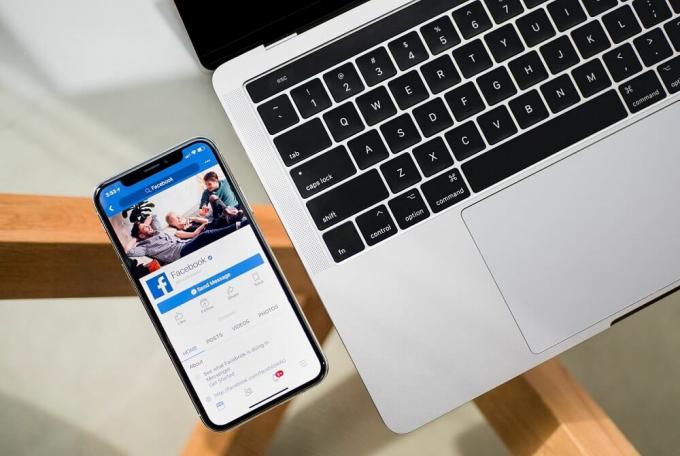
Innhold
- 3 måter å laste ned Facebook-videoer på iPhone
- Metode 1: Bruk Lagre til senere i Facebook-appen
- Metode 2: Bruk MyMedia til å laste ned Facebook-videoer på iPhone
- Metode 3: Last ned Facebook-videoer på iPhone ved hjelp av Facebook++
- Alternativ: Last ned videoene på datamaskinen
3 måter å laste ned Facebook-videoer på iPhone
Hvis du vil lagre eller laste ned Facebook-videoene dine på iPhone, men ikke vet hvordan, er vi her for å fortelle deg nøyaktig hva du skal gjøre. Følg de gitte metodene for å laste ned de fantastiske videoene uten problemer.
Metode 1: Bruk Lagre til senere i Facebook-appen
Dette er den grunnleggende metoden som de fleste av dere vet må være kjent med. Hvis du ikke vil laste ned videoen til enheten din (hvis du stoler nok på Internett-tilkoblingen din), men bare vil lagre det for å se det senere, du kan gjøre dette direkte i selve Facebook-appen, uten noen tredjepartsapp eller -tjeneste. For å lagre videoer til senere,
1. Start Facebook-appen på din iPhone eller en annen iOS enhet.
2. Åpne videoen du vil lagre for senere.
3. Når du spiller av videoen, vil du se menyikonet med tre prikker øverst til høyre på skjermen.
4. Trykk på menyikonet trykk deretter på 'Lagre video’ alternativet.

5. Videoen din vil bli lagret.

6. For å se den lagrede videoen senere, start Facebook-appen på iOS-enheten din.
7. Trykk på hamburgermenyikon i nederste høyre hjørne av skjermen, trykk deretter på 'Lagret’.

8. De lagrede videoene eller koblingene dine vil være tilgjengelige her.
9. Hvis du ikke finner den lagrede videoen her, bare bytt til 'Videoer'-fanen.
Les også:Fix Kan ikke sende bilder på Facebook Messenger
Metode 2: Bruk MyMedia til å laste ned Facebook-videoer på iPhone
Denne metoden er for de av dere som vil laste ned videoene til enheten deres for å se dem når de er offline og uten nettverksavbrudd. Mens YouTube har et offline-modus tilgjengelig nå, er det ikke mulig å laste ned videoer direkte fra Facebook. Derfor trenger du en tredjepartsapp for å hjelpe deg med dette. Hvis du vil ha tilgang til favorittvideoene dine når som helst, selv uten Internett-tilkobling,
1. Last ned ‘MyMedia – File Manager’-appen på din iOS enhet. Den er tilgjengelig på App Store og gratis.

2. Start Facebook-appen på din iPhone eller en annen iOS-enhet.
3. Åpne videoen du vil laste ned til enheten.
4. Trykk på menyen med tre prikker ikonet øverst til høyre på skjermen.

5. Trykk på 'Lagre video’ alternativet. Åpne nå Lagret videoseksjon.

6. Under Lagret video-delen trykker du på menyen med tre prikker ved siden av videoen og velger Kopier link.
Merk: Du kan også få videolenken ved å trykke på "Del"-alternativet og deretter velge "Kopier lenke". Men lenken som ble kopiert med dette trinnet ser ikke ut til å fungere med videonedlasteren.
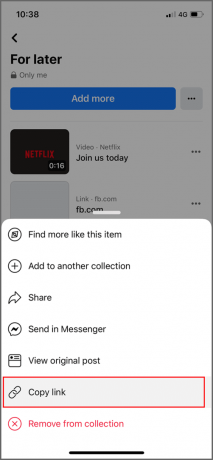
7. Linken til videoen vil bli kopiert til utklippstavlen din.
8. Nå åpner du MyMedia-appen. Sørg for at du er iNettleser'-fanen, som i utgangspunktet er appens innebygde nettleser.
9. Gå til et av følgende nettsteder fra nettleseren:
savefrom.net
bitdownloader.com
10. I tekstboksen "Angi URL" limer du inn den kopierte lenken til videoen. Trykk og hold tekstboksen og velg "Lim inn" for å gjøre det.
11. Trykk på 'nedlasting’ eller ‘Go’-knappen.

12. Nå kan du få muligheten til å laste ned videoen i normal eller HD-kvalitet. Trykk på ønsket kvalitet.

13. Trykk igjen på "Last ned filen" pop-up.

14. Skriv inn navnet du vil lagre videoen med på enheten din.
15. Trykk på 'Lagre' eller 'nedlasting’ og videoen vil begynne å laste ned.

16. Når nedlastingen er fullført, bytt til 'Media'-fanen nederst på skjermen.
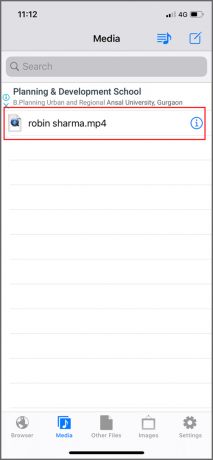
17. Din nedlastede video vil være tilgjengelig her.
18. Du kan se videoen i selve appen eller laste den ned til dinKamerarull’. For sistnevnte, trykk på ønsket video og velg 'Lagre til kamerarull’.
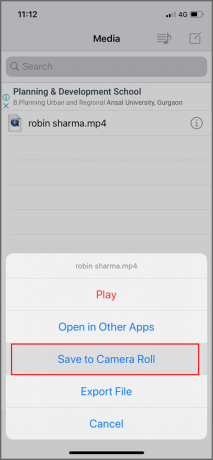
19. Trykk på OK for å tillate alle tillatelser som denne appen trenger.

20. Videoen vil bli lagret på kamerarullen din.
Les også:Hvordan sjekke Facebook-profilen uten å ha en Facebook-konto?
Metode 3: Last ned Facebook-videoer på iPhone ved hjelp av Facebook++
Denne metoden lar deg laste ned videoene raskt uten å måtte bla gjennom forskjellige apper eller URL-er. For dette vil du må laste ned og installere Facebook++-appen, som er en uoffisiell app som utvider Facebooks funksjoner til å laste ned videoer. Merk at du må slette den originale Facebook-appen for å laste ned denne. For å bruke Facebook++ til å laste ned videoer,
1. Gå til denne nettsiden og last ned IPA på datamaskinen din.
2. Last ned og installer også 'Cydia Impactor’.
3. Koble iPhone til datamaskinen.
4. Åpne Cydia Impactor og dra og slipp Facebook++-filen inn i den.
5. Skriv inn Apple-ID og passord.
6. Facebook++ vil bli installert på enheten din.
7. Nå, naviger til Innstillinger > Generelt > Profil. Åpne profilen med din Apple-ID og trykk på 'Tillit’.
8. Nå vil Facebook++-appen gi alternativet Lagre for å laste ned hvilken som helst video til kamerarullen din.
Alternativ: Last ned videoene på datamaskinen
Du kan også enkelt laste ned Facebook-videoer på datamaskinen din og deretter overføre dem til iOS-enheten din. Selv om det er mye programvare som lar deg laste ned favorittvideoene dine fra sosiale medier, '4KLast ned' er et veldig godt alternativ siden det fungerer for Windows, Linux så vel som for macOS.

Anbefalt:Gjenopprett Facebook-kontoen din når du ikke kan logge på
Dette var noen få metoder du kan bruke til Last ned Facebook-videoer på iPhone og nyt dem senere.



